Изменения в утверждении почтового ящика в Microsoft Dynamics 365
В этой статье описаны изменения утверждения почтового ящика в Microsoft Dynamics 365.
Применимо к: Microsoft Dynamics 365 Customer Engagement Online
Исходный номер базы знаний: 4506139
Введение
Мы изменяем процесс утверждения для новых, обновленных или измененных почтовых ящиков. Чтобы обеспечить большую гибкость управления, мы добавляем администратора Exchange в качестве пользователя, который может утверждать почтовые ящики. Кроме того, мы задокументируем, как лица, уполномоченные на утверждение почтового ящика, могут изменить параметры по умолчанию, чтобы почтовые ящики пользователей и очередей не требовали утверждения.
Процесс утверждения почтового ящика показан на следующей блок-схеме.

Примечание.
Когда функция синхронизации Server-Side изначально была выпущена, только глобальный администратор роль могла утверждать почтовые ящики.
Мы развертываем эти изменения по регионам в рамках обновления 60 службы; сначала для взаимодействия с клиентами в Интернете или Exchange Online, а затем для Customer Engagement Online или Локальной службы Exchange.
Модель разрешений
утверждение почтового ящика Администратор
Чтобы утвердить почтовые ящики в Dynamics 365:
- Вы должны быть системным администратором Dynamics 365 и exchange или Office 365 глобальный администратор.
- У вас должна быть привилегия Утвердить Email адреса для пользователей или очередей.
Дополнительные сведения см. в разделе Утверждение электронной почты.
Удаление требования для утверждения почтовых ящиков
Предупреждение
Этот параметр не рекомендуется, так как он предоставляет возможность синхронизации почтового ящика Exchange с Dynamics 365 без надлежащего авторизации.
Чтобы отменить требование об утверждении всех почтовых ящиков пользователей или очередей, системный администратор Dynamics 365 (с правами администратора Exchange или глобальный администратор) должен выполнить следующие действия:
Откройте веб-приложение Customer Engagement.
Перейдите в раздел Параметры, Администрирование и щелкните Параметры системы.
Снимите флажок Email обработки для параметров неутвержденных пользователей и очередей, а затем нажмите кнопку ОК.
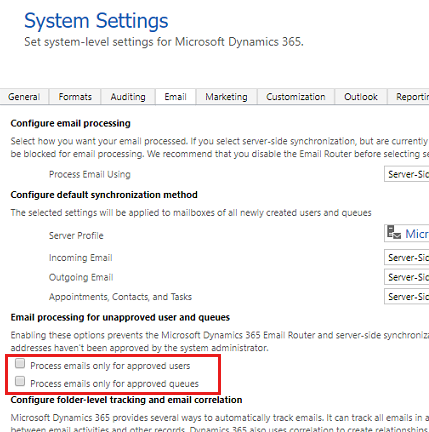
Дополнительные сведения см. в разделе Удаление требования к утверждению.
Вопросы
Если у вас возникли вопросы после ознакомления с предоставленной документацией по этой теме, вы можете обратиться в службу поддержки клиентов.
Обратная связь
Ожидается в ближайшее время: в течение 2024 года мы постепенно откажемся от GitHub Issues как механизма обратной связи для контента и заменим его новой системой обратной связи. Дополнительные сведения см. в разделе https://aka.ms/ContentUserFeedback.
Отправить и просмотреть отзыв по